प्रश्न
समस्या: "Windows ने आपके सिस्टम पर एक दुर्भावनापूर्ण वायरस का पता लगाया है" पॉप-अप कैसे निकालें?
हैलो सभी को। आज मुझे वास्तव में एक संदिग्ध चेतावनी मिलती है जिसमें दावा किया गया है कि "विंडोज ने आपके सिस्टम पर एक दुर्भावनापूर्ण वायरस का पता लगाया है।" यह Microsoft की ओर से वास्तविक अलर्ट की तरह नहीं दिखता है। निम्नलिखित वह टेलीफोन नंबर है जिसे मुझे वायरस को हटाने के लिए कॉल करना है: 877-384-3078। क्या आपने इसके बारे में कुछ सुना है?
हल उत्तर
स्कैमर्स लोगों को घोटाले के मामलों में लुभाने और उनके पैसे को कम करने के लिए अपनी रणनीतियों में सक्रिय रूप से सुधार कर रहे हैं। जबकि पुरस्कार सस्ता, ऑनलाइन सर्वेक्षण, और इसी तरह के घोटाले के प्रकार[1] अभी भी जीवित हैं, तकनीकी सहायता घोटाला वर्तमान में साइबर खलनायकों द्वारा उपयोग की जाने वाली सबसे लोकप्रिय तकनीक है।
जबकि अधिकांश टेक-सपोर्ट-घोटाले वास्तव में आकर्षक हैं, अन्य बल्कि गड़बड़ और गैर-पेशेवर दिखते हैं। "विंडोज ने आपके सिस्टम पर एक दुर्भावनापूर्ण वायरस का पता लगाया है" टेक-सपोर्ट-स्कैम शायद स्कैम गिक्रैक के लिए गिर जाएगा।
"Windows ने आपके सिस्टम पर एक दुर्भावनापूर्ण वायरस का पता लगाया है" घोटाला एडवेयर संक्रमण या दुर्भावनापूर्ण कोड से संक्रमित वेबसाइटों के कारण होता है। यह उपयोगकर्ता के डिफ़ॉल्ट वेब ब्राउज़र पर पॉप-अप विंडो के रूप में दिखाई देता है और आमतौर पर इसे फ्रीज कर देता है। पॉप-अप में निम्नलिखित जानकारी होती है:
विंडोज़ ने आपके सिस्टम पर एक दुर्भावनापूर्ण वायरस का पता लगाया है
अपने कंप्यूटर को बंद या पुनरारंभ न करें तत्काल सहायता के लिए हमारे प्रमाणित विंडोज तकनीशियनों से संपर्क करें
877-384-3078
यद्यपि विंडोज़ ने आपके सिस्टम पर एक दुर्भावनापूर्ण वायरस का पता लगाया है, घोटाला सभी टेक-सपोर्ट-स्कैम लक्षण प्रदर्शित करता है, यह न तो भरोसेमंद लगता है, न ही पेशेवर। हालांकि यह कहा गया है कि "विंडोज़" ने एक वायरस का पता लगाया है और प्रदान की गई संख्या "प्रमाणित विंडोज़" से संबंधित है तकनीशियन, "पॉप-अप में Microsoft का कोई ट्रेडमार्क या विशिष्ट जानकारी नहीं होती है, उदाहरण के लिए, वायरस क्या था पता चला।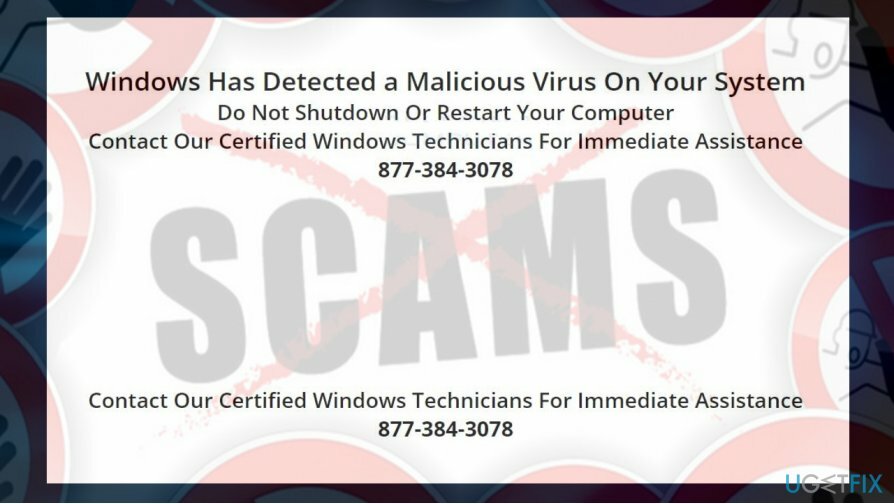
यदि आपको ब्राउज़ करते समय ऐसा और समान पॉप-अप अलर्ट प्राप्त हुआ है, तो इसका अर्थ है कि संभावित रूप से अवांछित प्रोग्राम (PUP)[2] आपके पीसी पर स्थापित किया गया है। विंडोज़ जैसे अलर्ट को एक दुर्भावनापूर्ण वायरस का पता चला है, लोगों को कॉल करने में धोखा देने के इरादे से विकसित किया गया है अत्यधिक चार्ज किया गया नंबर, अन्य अविश्वसनीय प्रोग्राम इंस्टॉल करना या यहां तक कि रिमोट कनेक्शन स्थापित करना हैकर्स
"विंडोज ने आपके सिस्टम पर एक दुर्भावनापूर्ण वायरस का पता लगाया है" को हटाने के लिए, आपको कई चरणों का पालन करना होगा।
- अपने वेब ब्राउज़र का कार्य समाप्त करें;
- सभी संदिग्ध कार्यक्रमों को अनइंस्टॉल करें;
- अपना वेब ब्राउज़र रीसेट करें;
हम सिस्टम से PUP को हटाने के लिए एक पेशेवर एंटी-मैलवेयर टूल का उपयोग करने की अत्यधिक अनुशंसा करते हैं। हमारी सिफारिश है रीइमेजमैक वॉशिंग मशीन X9, लेकिन आप वैकल्पिक एंटी-मैलवेयर उपयोगिता का उपयोग करने के लिए स्वतंत्र हैं। यह सुनिश्चित करेगा कि सभी दुर्भावनापूर्ण प्रोग्राम, फ़ोल्डर और फ़ाइलें हटा दी गई हैं। एंटी-मैलवेयर के साथ स्कैन चलाने के बाद, अपने वेब ब्राउज़र की सेटिंग्स को मैन्युअल रूप से रीसेट करें।
"विंडोज़ ने आपके सिस्टम पर एक दुर्भावनापूर्ण वायरस का पता लगाया है" को हटाना टेक-सपोर्ट-स्कैम
इन फ़ाइलों की स्थापना रद्द करने के लिए, आपको का लाइसेंस प्राप्त संस्करण खरीदना होगा रीइमेज रीइमेज सॉफ़्टवेयर अनइंस्टॉल करें।
सबसे पहले, "विंडोज ने एक दुर्भावनापूर्ण वायरस का पता लगाया है" पॉप-अप से छुटकारा पाने के लिए, आपको अपना वेब ब्राउज़र बंद करना होगा। यदि विंडो के ऊपरी-दाएँ कोने में X बटन पर क्लिक करके इसे सामान्य तरीके से बंद नहीं किया जा सकता है, तो आपको यह करना चाहिए:
- दबाएँ Ctrl + Alt + Del या Ctrl + Shift + Del.
- खुला हुआ कार्य प्रबंधक और अपने वेब ब्राउज़र की प्रविष्टि इस पर खोजें प्रक्रियाओं टैब।
- उस पर क्लिक करें और चुनें अंतिम कार्य।
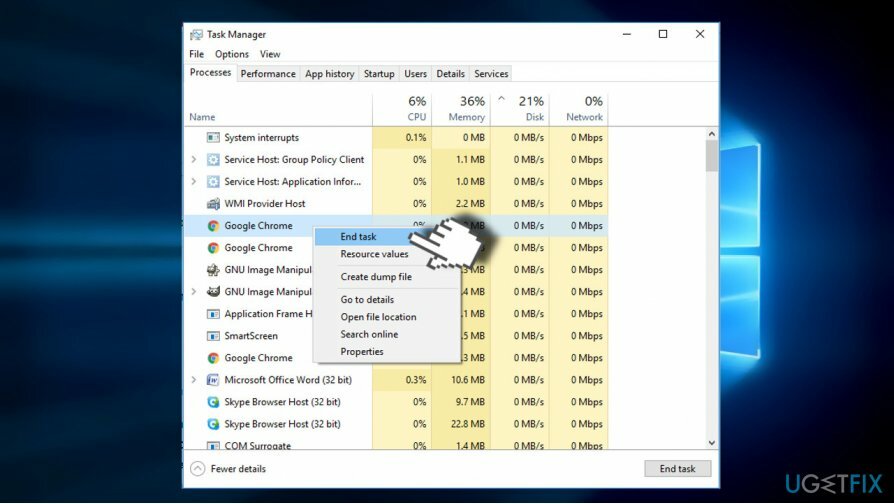
एक बार हो जाने के बाद, आपको इंस्टॉल किए गए प्रोग्रामों की सूची की जांच करनी होगी और उस प्रोग्राम को ढूंढना होगा जिससे आप परिचित नहीं हैं। स्थापना तिथि आपको यह पहचानने में मदद कर सकती है कि कौन सा संभावित रूप से अवांछित हो सकता है। आमतौर पर, अवांछित प्रोग्राम की स्थापना तिथि "विंडोज ने आपके सिस्टम पर एक दुर्भावनापूर्ण वायरस का पता लगाया है" त्रुटि के उद्भव के साथ मेल खाता है।
- दबाएँ विंडोज की + आई और ऐप्स अनुभाग खोलें। (विंडोज 10)
- पुराने विंडोज़ संस्करणों में आपको नेविगेट करना चाहिए कंट्रोल पैनल -> कार्यक्रम और विशेषताएं।
- इंस्टॉल किए गए प्रोग्रामों की सूची को ध्यान से देखें। यदि आपको कोई संदिग्ध व्यक्ति मिलता है, तो आप यह पता लगाने के लिए ऑनलाइन खोज कर सकते हैं कि क्या वह पीयूपी श्रेणी में आता है।[3]
- अवांछित प्रोग्राम पर क्लिक करें और चुनें स्थापना रद्द करें।
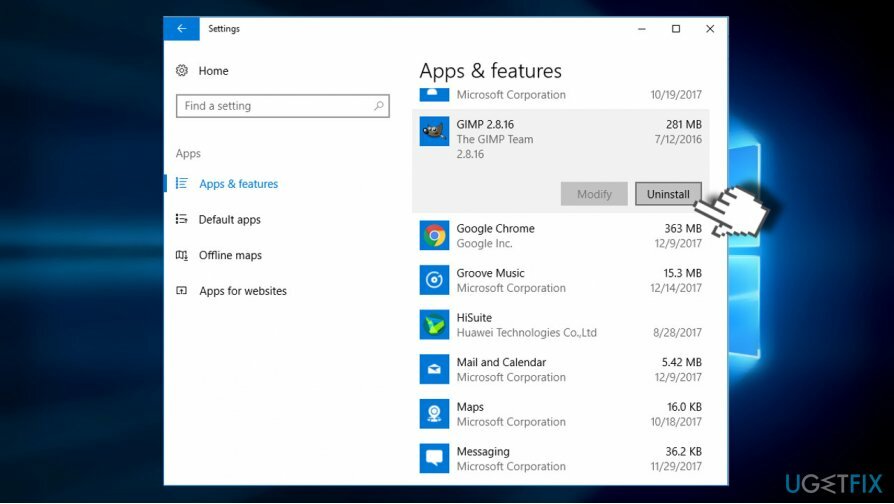
जब सभी संदिग्ध प्रोग्राम अनइंस्टॉल हो जाएं, तो अपना वेब ब्राउज़र रीसेट करें। अन्यथा, दुर्भावनापूर्ण "Windows ने आपके सिस्टम पर एक दुर्भावनापूर्ण वायरस का पता लगाया है" स्कैम फ़ाइलें सक्रिय रहेंगी और पॉप-अप फिर से होता रहेगा।
- सबसे पहले, पिछले ब्राउज़िंग सत्र को पुनर्स्थापित न करें क्योंकि स्क्रीन फिर से दुर्भावनापूर्ण पॉप-अप के साथ फंस जाएगी। इसके बजाय, एक नया ब्राउज़िंग सत्र प्रारंभ करें।
- गूगल क्रोम खोलें और पर क्लिक करें मेन्यू स्क्रीन के ऊपरी दाएं कोने में आइकन (तीन लंबवत बिंदु)।
- खुला हुआ समायोजन और चुनें उन्नत सेटिंग्स दिखाएँ।
- पाना सेटिंग्स फिर से करिए विकल्प और उस पर क्लिक करें।
- विकल्प की पुष्टि करने के लिए, क्लिक करें रीसेट।
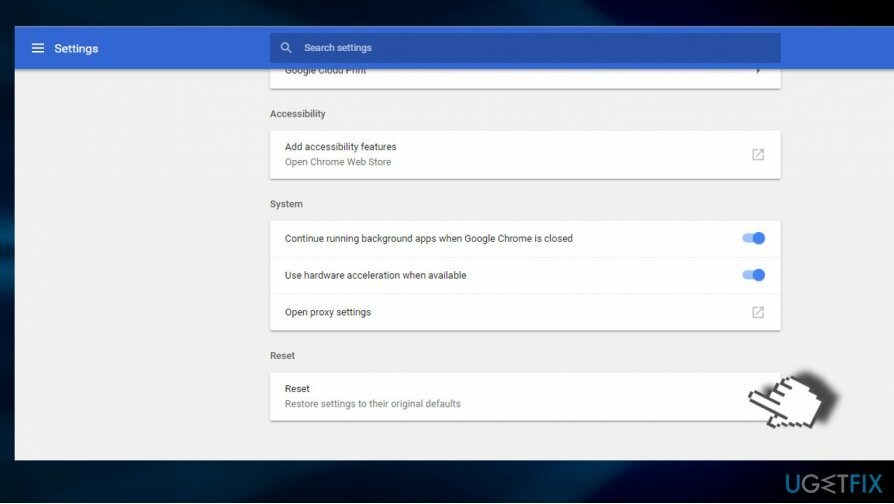
यदि आप अपने डिफ़ॉल्ट वेब ब्राउज़र के रूप में Google क्रोम का उपयोग नहीं कर रहे हैं, तो आपको मेनू -> सेटिंग्स के अंतर्गत किसी भी वेब ब्राउज़र का रीसेट विकल्प मिलेगा।
केवल एक क्लिक से कार्यक्रमों से छुटकारा पाएं
आप ugetfix.com विशेषज्ञों द्वारा प्रस्तुत चरण-दर-चरण मार्गदर्शिका की सहायता से इस प्रोग्राम को अनइंस्टॉल कर सकते हैं। आपका समय बचाने के लिए, हमने ऐसे टूल भी चुने हैं जो इस कार्य को स्वचालित रूप से पूरा करने में आपकी सहायता करेंगे। यदि आप जल्दी में हैं या यदि आपको लगता है कि आपके पास प्रोग्राम को अनइंस्टॉल करने के लिए पर्याप्त अनुभव नहीं है, तो बेझिझक इन समाधानों का उपयोग करें:
प्रस्ताव
अभी करो!
डाउनलोडहटाने का सॉफ्टवेयरख़ुशी
गारंटी
अभी करो!
डाउनलोडहटाने का सॉफ्टवेयरख़ुशी
गारंटी
यदि आप रीइमेज का उपयोग करके प्रोग्राम को अनइंस्टॉल करने में विफल रहे हैं, तो हमारी सहायता टीम को अपनी समस्याओं के बारे में बताएं। सुनिश्चित करें कि आप यथासंभव अधिक विवरण प्रदान करते हैं। कृपया, हमें उन सभी विवरणों के बारे में बताएं जो आपको लगता है कि हमें आपकी समस्या के बारे में पता होना चाहिए।
यह पेटेंट मरम्मत प्रक्रिया 25 मिलियन घटकों के डेटाबेस का उपयोग करती है जो उपयोगकर्ता के कंप्यूटर पर किसी भी क्षतिग्रस्त या गुम फ़ाइल को प्रतिस्थापित कर सकती है।
क्षतिग्रस्त सिस्टम को ठीक करने के लिए, आपको का लाइसेंस प्राप्त संस्करण खरीदना होगा रीइमेज मैलवेयर हटाने का उपकरण।

जब बात आती है तो वीपीएन महत्वपूर्ण होता है उपयोगकर्ता गोपनीयता. कुकीज़ जैसे ऑनलाइन ट्रैकर्स का उपयोग न केवल सोशल मीडिया प्लेटफॉर्म और अन्य वेबसाइटों द्वारा किया जा सकता है बल्कि आपके इंटरनेट सेवा प्रदाता और सरकार द्वारा भी किया जा सकता है। यहां तक कि अगर आप अपने वेब ब्राउज़र के माध्यम से सबसे सुरक्षित सेटिंग्स लागू करते हैं, तब भी आपको उन ऐप्स के माध्यम से ट्रैक किया जा सकता है जो इंटरनेट से जुड़े हैं। इसके अलावा, कम कनेक्शन गति के कारण टोर जैसे गोपनीयता-केंद्रित ब्राउज़र इष्टतम विकल्प नहीं हैं। आपकी अंतिम गोपनीयता के लिए सबसे अच्छा समाधान है निजी इंटरनेट एक्सेस - गुमनाम रहें और ऑनलाइन सुरक्षित रहें।
डेटा रिकवरी सॉफ़्टवेयर उन विकल्पों में से एक है जो आपकी मदद कर सकता है अपनी फ़ाइलें पुनर्प्राप्त करें. एक बार जब आप किसी फ़ाइल को हटा देते हैं, तो यह पतली हवा में गायब नहीं होती है - यह आपके सिस्टम पर तब तक बनी रहती है जब तक इसके ऊपर कोई नया डेटा नहीं लिखा जाता है। डेटा रिकवरी प्रो पुनर्प्राप्ति सॉफ़्टवेयर है जो आपकी हार्ड ड्राइव के भीतर हटाई गई फ़ाइलों की कार्यशील प्रतियों के लिए खोजकर्ता है। टूल का उपयोग करके, आप मूल्यवान दस्तावेजों, स्कूल के काम, व्यक्तिगत चित्रों और अन्य महत्वपूर्ण फाइलों के नुकसान को रोक सकते हैं।